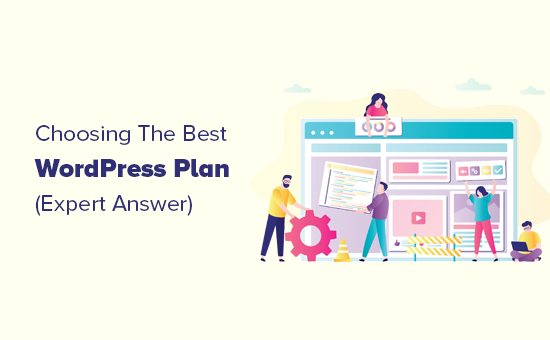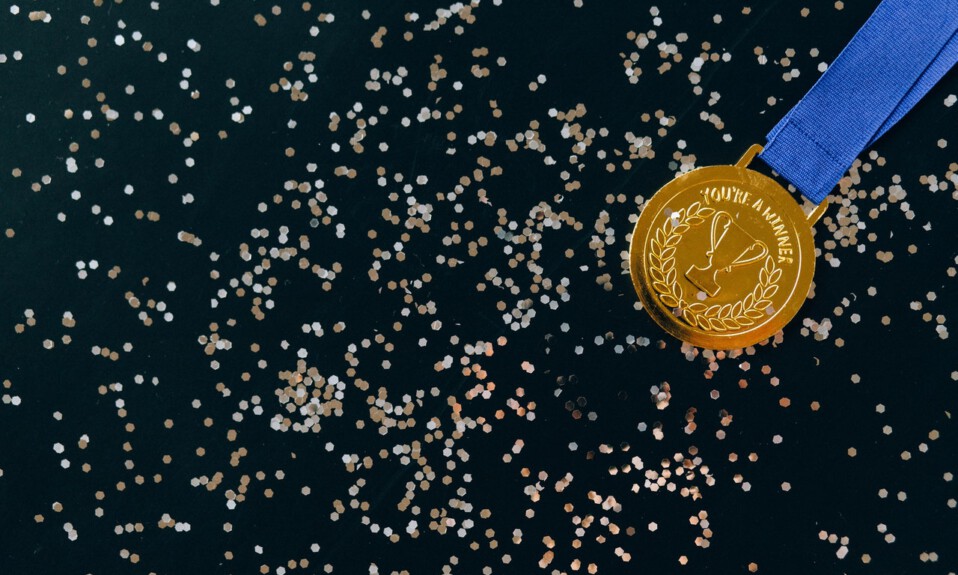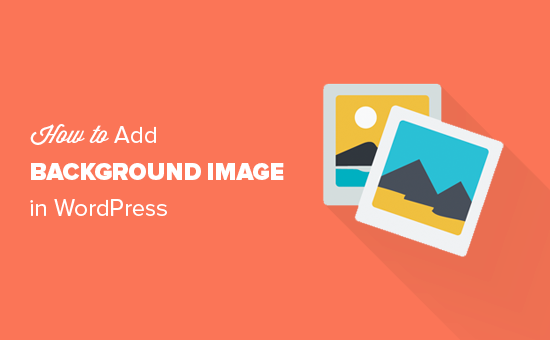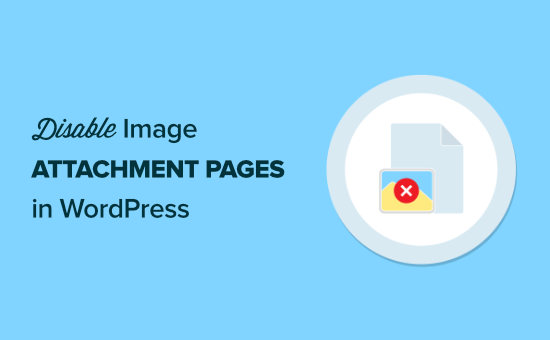
Czy chcesz wyłączyć strony z załącznikami obrazów w WordPress?
Strony z załącznikami graficznymi mogą wyglądać jak niekompletne strony w Twojej witrynie. Jeśli odwiedzający je zobaczy, może to pozostawić złe wrażenie.
W tym artykule pokażemy, jak wyłączyć strony z załącznikami graficznymi w WordPress i przekierować je do posta nadrzędnego.
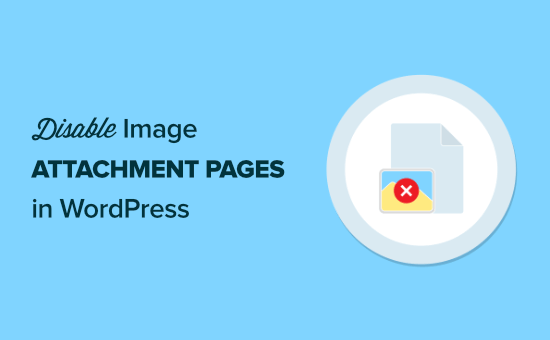
Dlaczego należy wyłączyć strony z załącznikami obrazu w WordPress?
Domyślnie WordPress tworzy jedną stronę dla każdego załącznika multimedialnego, który masz w swojej witrynie.
Obejmuje to obrazy, pliki audio / wideo, pliki PDF i nie tylko. Niektórzy użytkownicy mogą uznać tę funkcję za przydatną, jednak większość witryn WordPress jej nie potrzebuje.
Na przykład motyw fotografii może używać strony załącznika do wyświetlania danych EXIF. Może to pokazać używany model aparatu, ustawienia aparatu, a nawet dane o lokalizacji obrazu.
Często otrzymujemy skargi od użytkowników, którzy przypadkowo umieścili linki do swoich zdjęć na stronach z załącznikami i nie podoba im się ich wygląd.
To duży problem, ponieważ wiele motywów nie ma specjalnych szablonów dla stron z załącznikami graficznymi.
Czasami obraz w Twojej witrynie może stać się popularny i ludzie mogą zacząć trafiać na stronę załącznika bezpośrednio z Google.
Idealnie byłoby, gdyby odwiedzający wylądowali na Twoim poście i zobaczyli obraz w kontekście, w którym go użyłeś.
Dlatego zawsze zalecamy użytkownikom wyłączenie stron z załącznikami graficznymi na swoim blogu WordPress .
Jak wyłączyć strony z załącznikami obrazu w WordPress (2 metody)
Istnieją dwa sposoby wyłączenia stron z załącznikami obrazów w WordPress.
Pierwsze podejście wykorzystuje wtyczki WordPress, podczas gdy drugie polega na dodaniu niestandardowego kodu do WordPress.
Będziesz chciał wybrać metodę, która najlepiej pasuje do Twoich umiejętności.
Metoda 1: Wyłącz strony z załącznikami obrazu w WordPress (z wtyczką)
Najłatwiejszym sposobem na wyłączenie stron z załącznikami obrazu jest użycie wtyczki WordPress. Ta metoda jest przyjazna dla początkujących i nie wymaga kodowania.
Zalecamy używanie All in One SEO . Jest to najlepsza wtyczka SEO do WordPressa używana w ponad 2 milionach witryn.
Pierwszą rzeczą, którą musisz zrobić, to zainstalować i aktywować wtyczkę. Aby to zrobić, zapoznaj się z naszym przewodnikiem jak zainstalować wtyczkę WordPress .
Po zainstalowaniu i aktywowaniu wtyczki pojawi się nowy element menu o nazwie „Wszystko w jednym SEO”.
Przejdź do Wszystko w jednym SEO »Wygląd w wyszukiwarce . Następnie kliknij kartę nawigacji „Media”.

Pierwsze ustawienie to „Przekierowanie adresów URL załączników”. Możesz całkowicie wyłączyć to ustawienie, przekierować do strony załącznika lub strony nadrzędnej załącznika.
Zalecamy przekierowanie na stronę „Nadrzędny załącznik”. W ten sposób, gdy użytkownik trafi na stronę z załącznikiem obrazu, zostanie przekierowany do Twojego artykułu.
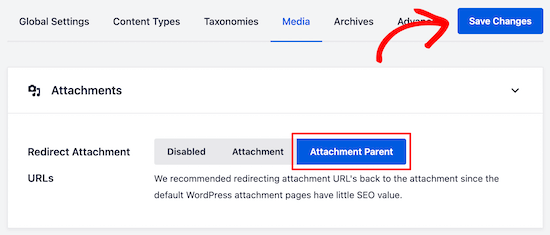
Po wybraniu preferowanego ustawienia nie zapomnij kliknąć „Zapisz zmiany” przed opuszczeniem ekranu.
Jeśli nie używasz wtyczki All in One SEO, nadal możesz wyłączyć strony z załącznikami z obrazami i przekierowywać użytkowników do postu nadrzędnego za pomocą wtyczki o nazwie Przekierowanie stron załączników .
Wszystko, co musisz zrobić, to zainstalować i aktywować wtyczkę. Zacznie automatycznie przekierowywać użytkowników, którzy trafiają na strony z załącznikami, do posta nadrzędnego.
Jeśli nie zostanie znaleziony żaden post nadrzędny, użytkownicy zostaną przekierowani na Twoją stronę główną.
Ta wtyczka działa po wyjęciu z pudełka i nie ma strony ustawień. Proste i łatwe.
Metoda 2: Wyłącz strony z załącznikami obrazu w WordPress (z fragmentem kodu)
Inną opcją jest dodanie fragmentu kodu do WordPressa , który realizuje ten sam cel, co powyższa wtyczka.
Jeśli nie chcesz używać wtyczki lub uważasz, że już używasz zbyt wielu wtyczek WordPress , możesz skorzystać z tej metody.
Najpierw musisz utworzyć nowy plik w folderze motywów WordPress i nazwać go image.php . Jeśli Twój motyw ma już plik image.php , musisz zamiast tego edytować ten plik.
Następnie wszystko, co musisz zrobić, to dodać następujący kod jako pierwszą linię w pliku image.php :
post_parent)); ?>
Następnie należy zapisać plik image.php i przesłać go do katalogu z motywami za pomocą protokołu FTP lub panelu sterowania hostingu WordPress .
Teraz, gdy użytkownik wyląduje na stronie z załącznikiem obrazu, zostanie przekierowany do posta nadrzędnego.
Mamy nadzieję, że ten artykuł pomógł Ci wyłączyć strony z załącznikami graficznymi w WordPress. Możesz również zapoznać się z naszym przewodnikiem dla początkujących po pozycjonowaniu obrazów oraz naszym przewodnikiem , jak rozwiązać typowe problemy z obrazami w WordPress .
Jeśli podobał Ci się ten artykuł, zasubskrybuj nasz kanał YouTube z samouczkami wideo WordPress. Możesz nas również znaleźć na Twitterze i Facebooku .